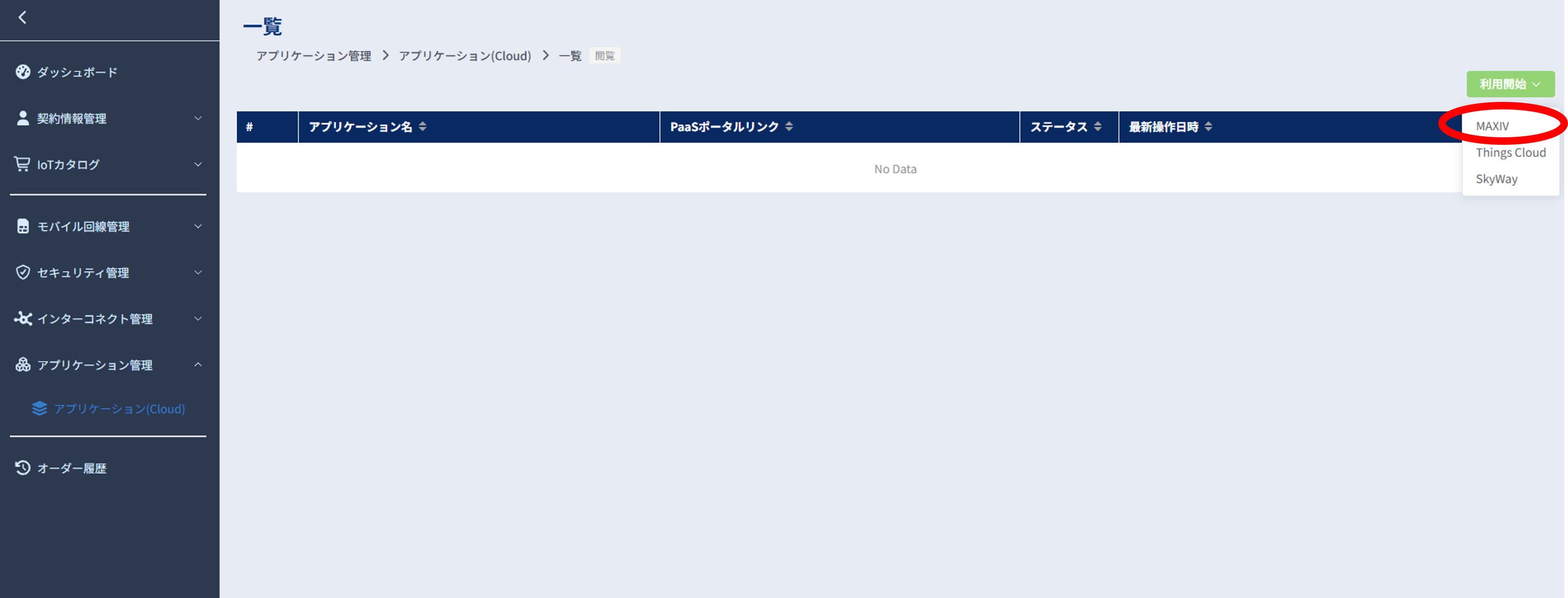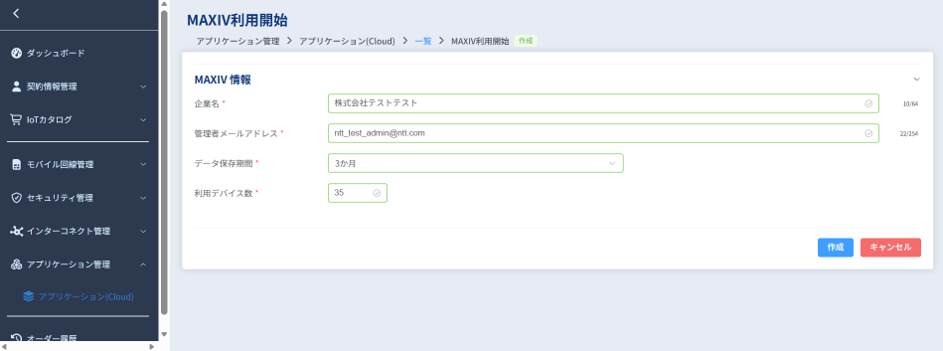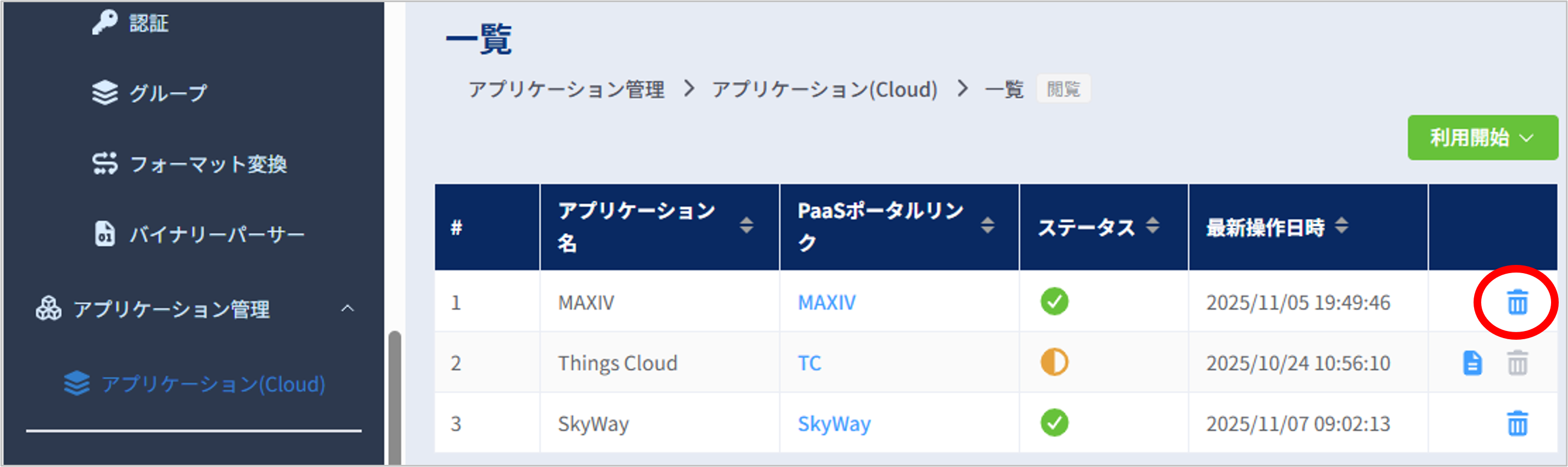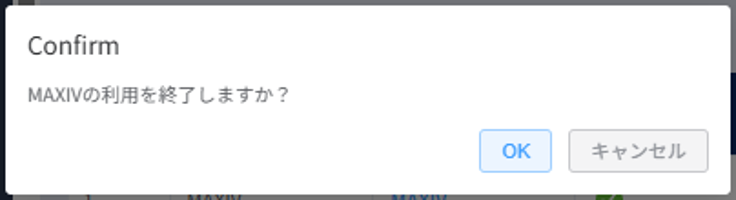2.3.5.3. MAXIV¶
1. 新規申込¶
MAXIVの新規申込を行います。下記の説明に従ってお手続きください。
アプリケーション(Cloud)一覧画面
左のメニューの「アプリケーション管理」から「アプリケーション(Cloud)」を選択します。
アプリケーション(Cloud)の一覧が表示されますので、画面右上の[利用開始]ボタンより「MAXIV」を押下してください。
MAXIV情報入力画面
入力項目 |
必須/任意 |
説明 |
入力形式 |
|---|---|---|---|
企業名 |
必須 |
企業名を入力します。 |
半角英数/記号
※最大文字数64文字まで
|
管理者のメールアドレス |
必須 |
初期管理者として登録するメールアドレスを入力します。 |
半角英数/記号
※最大文字数254文字まで
|
データ保存期間 |
必須 |
データを保存しておきたい期間を選択します。 |
ドロップダウンリスト |
利用デバイス数 |
必須 |
該当する利用デバイス数を選択します。 |
半角数字 |
上記各情報ご入力後、[作成]ボタンを押下してください。
ポップアップが表示されますので、問題無ければ[OK]を押下してください。
3. 解約申込¶
MAXIVの解約申込を行います。下記の説明に従ってお手続きください。
アプリケーション(Cloud)一覧画面
MAXIVの行に表示されているゴミ箱アイコンを押下してください。
ポップアップが表示されますので[OK]を押下してください。